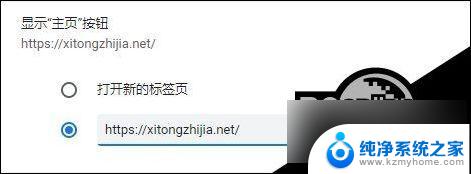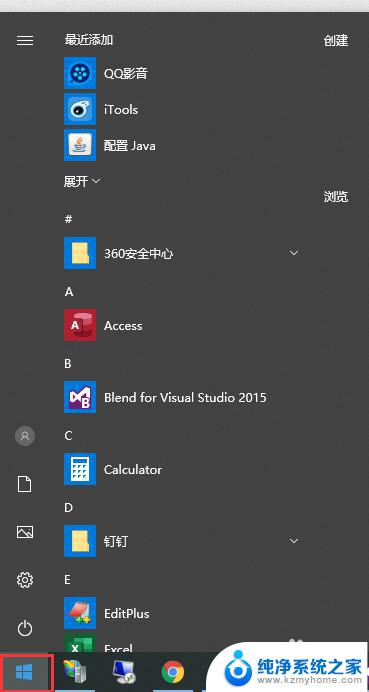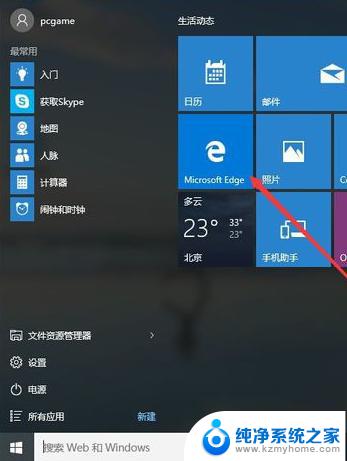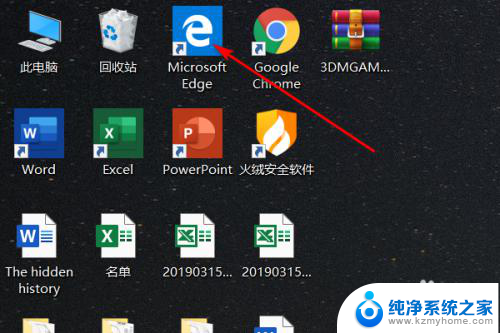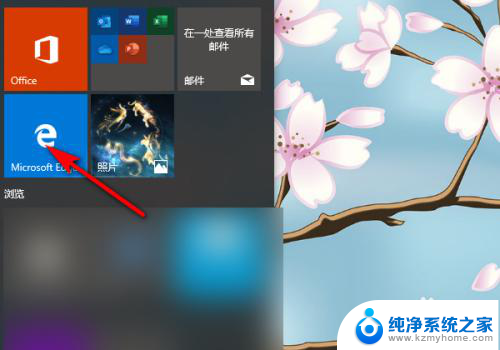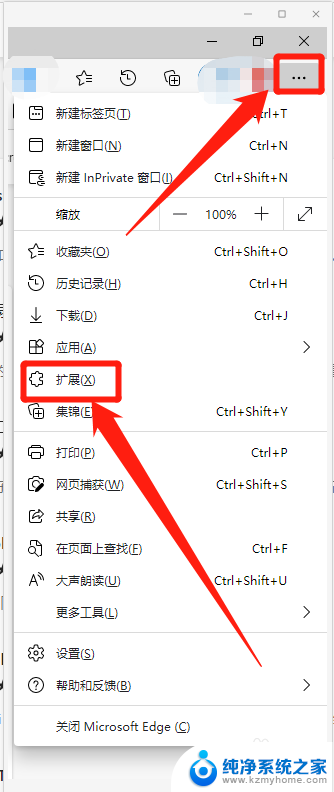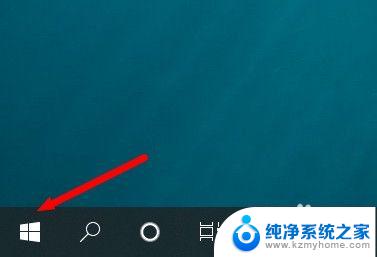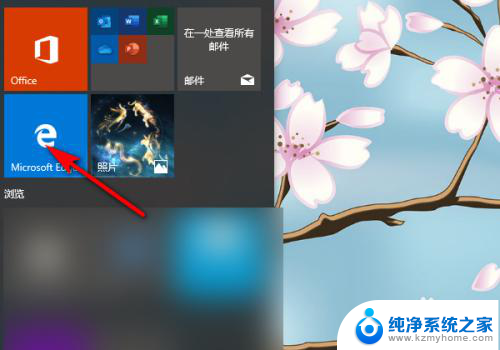电脑怎么设置浏览器主页 Win10如何将网页设为主页
更新时间:2024-04-05 14:52:16作者:jiang
在日常使用电脑时,设置浏览器的主页是一项非常实用的操作,在Win10系统中,将喜欢的网页设为主页可以让我们在打开浏览器时直接跳转到最常访问的网站,提高了上网的效率。如何在Win10系统中设置浏览器主页呢?接下来我们将介绍一些简单的方法来帮助您完成这一操作。
具体方法:
1.如下图是win10操作系统,首先打开IE浏览器。

2.出现了如下图,单击设置符号。
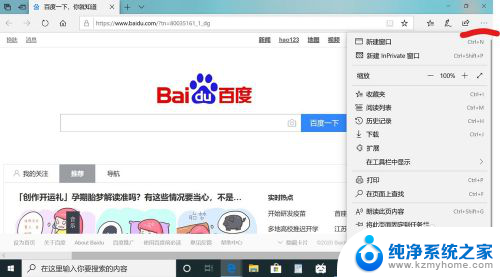
3.选择internet选项。
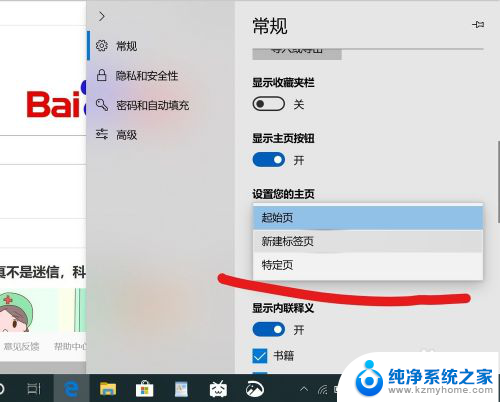
4.在常规里输入要设置为主页的网站,例如:百度就输入百度网址。这就完成了主页的设置。
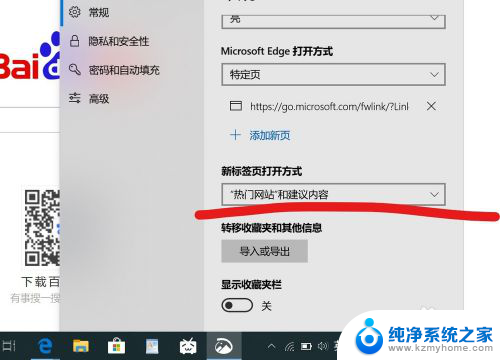
5.下面就完成设置了,一打开就是自己设置为主页的网站了。

以上是如何设置浏览器主页的全部内容,如果您遇到相同问题,可以参考本文中介绍的步骤进行修复,希望对大家有所帮助。